Fix- Tidak ada JVM yang dapat ditemukan kesalahan pada Windows 10 /11
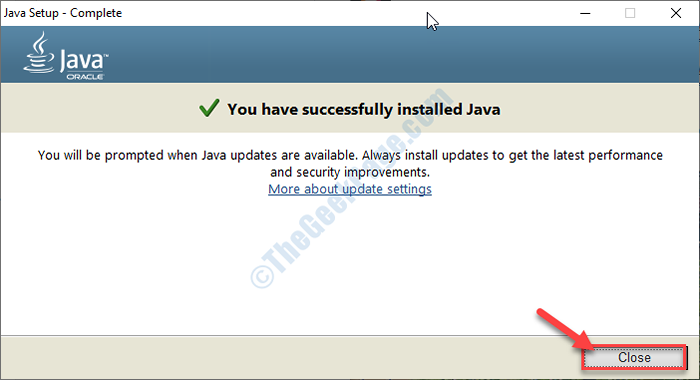
- 1460
- 161
- Enrique Purdy
Apakah kamu melihat "Tidak ada JVM yang dapat ditemukan di sistem Anda (exe4j_java_home)"Pesan kesalahan saat mencoba menjalankan aplikasi atau game yang menggunakan fungsi perpustakaan java? Kesalahan semacam ini terjadi ketika pengguna mencoba menginstal DBVisualizer saat mengakses file yang dapat dieksekusi EXE4J. Menginstal versi DBVisualiser yang kompatibel atau menambahkan variabel lingkungan baru yang menghubungkan jalur Java SDK akan menyelesaikan masalah ini.
Catatan: Kesalahan ini terjadi karena ketidakcocokan antara Java (64 bit atau 32 bit) pada PC Anda dan perangkat lunak yang Anda coba instal. Untuk menyelesaikan ini, Anda dapat memilih untuk menginstal JDK Tool-Kits X64 dan X32 di PC Anda.
Daftar isi
- Fix-1 instal versi dbvisualiser yang benar-
- Fix-2 Tambahkan variabel lingkungan Java baru-
- Perbaiki-3 Hapus instalan dan instal Java-
Fix-1 instal versi dbvisualiser yang benar-
Menginstal versi yang menyenangkan dari Dbvisuaiser harus memperbaiki masalah.
1. Pergi ke ini tautan di komputer Anda.
2. Sekarang, klik "Windows Offline"Jika Anda menggunakan PC 32-bit.
Jika Anda sedang mengerjakan PC 64-bit, klik "Windows Offline (64-bit)“.
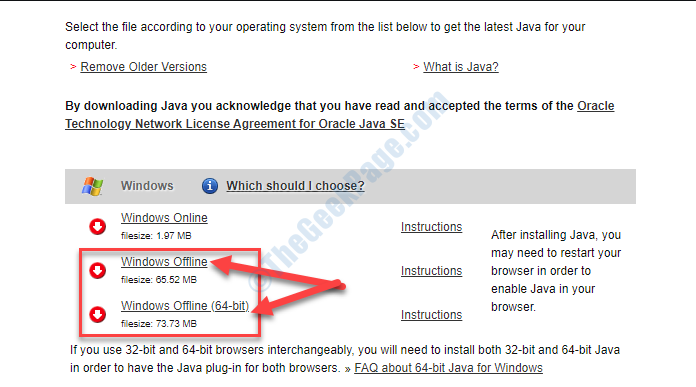
3. Pilih lokasi di komputer Anda untuk menyimpan penginstal.
4. Klik "Menyimpan”Untuk memulai proses pengunduhan.
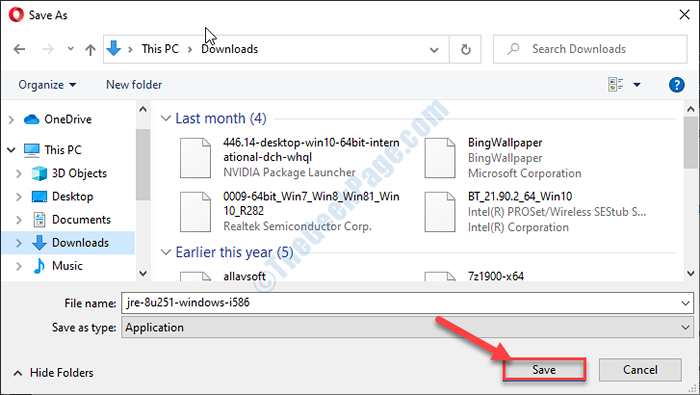
Setelah proses pengunduhan selesai, tutup jendela browser.
5. Pergi ke lokasi unduhan di komputer Anda.
6. Klik dua kali di “JRE-8U251-Windows-I586“.
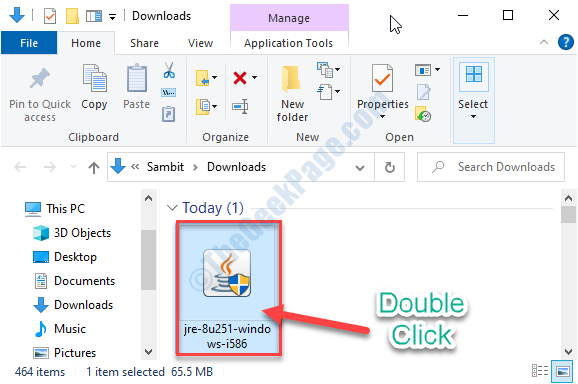
7. Kapan Pengaturan Java muncul di layar Anda, klik "Install“.
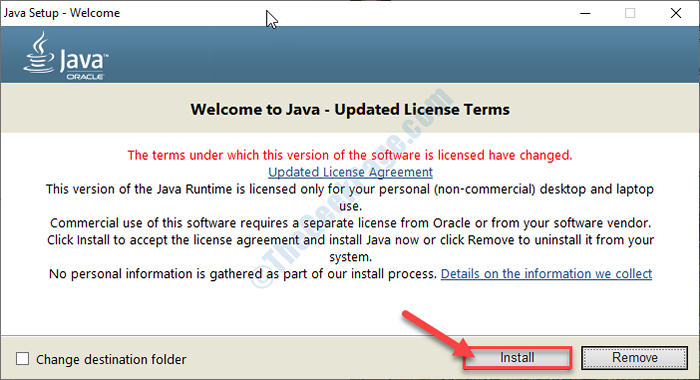
Jika pengaturan mendeteksi java versi yang lebih tua atau sudah usang yang sudah diinstal pada sistem Anda, itu akan menghapus instalannya-
Mengulang kembali komputer Anda.
Setelah me -reboot komputer Anda, cobalah menjalankan aplikasi atau tugas yang Anda hadapi dengan masalah ini.
Fix-2 Tambahkan variabel lingkungan Java baru-
Menambahkan variabel lingkungan baru dapat memperbaiki masalah ini.
1. Tekan Kunci Windows+E untuk membuka File Explorer jendela.
2. Dalam File Explorer jendela, di sisi kiri, klik "PC ini“.
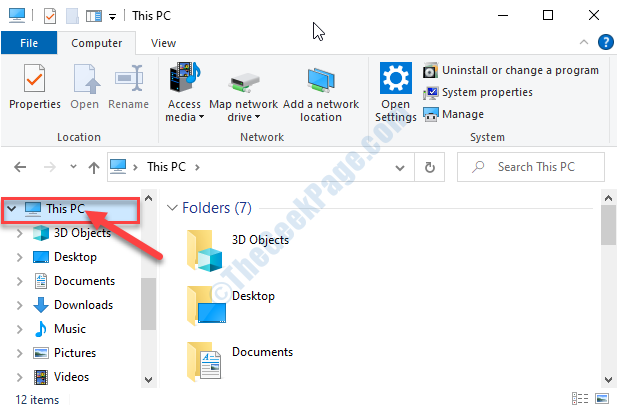
3. Di sisi kanan jendela, navigasikan ke sini-
Disk Lokal (C :)> File Program> Java
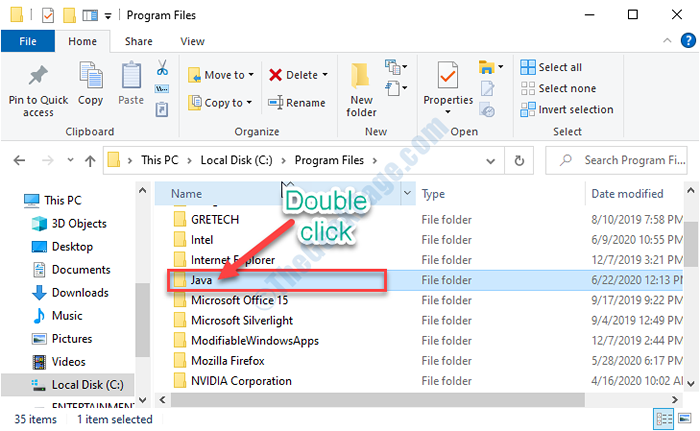
4. Sekarang, klik dua kali di “jdk1.8.0_251Folder untuk mengaksesnya.
(CATATAN- Nama sebenarnya dari folder JDK mungkin berbeda di komputer Anda karena tergantung pada versi Java yang diinstal pada sistem Anda.)

5. Kemudian, klik dua kali di “tempat sampahFolder.
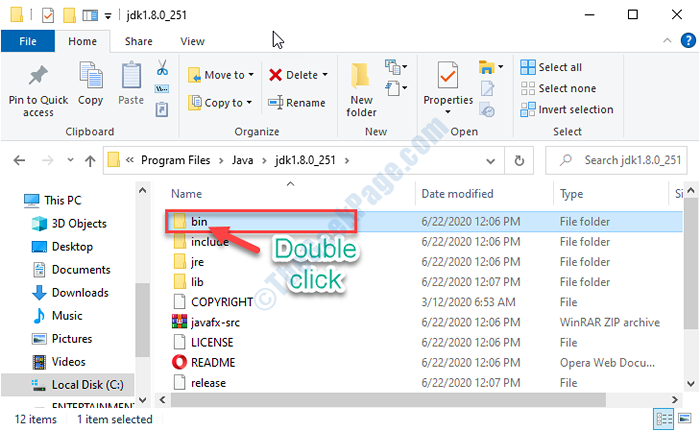
6. Kemudian, klik kanan Di bilah alamat dan kemudian klik "Memotong" dalam tempat sampah map,.
7. Anda harus mengklik “PC ini“.
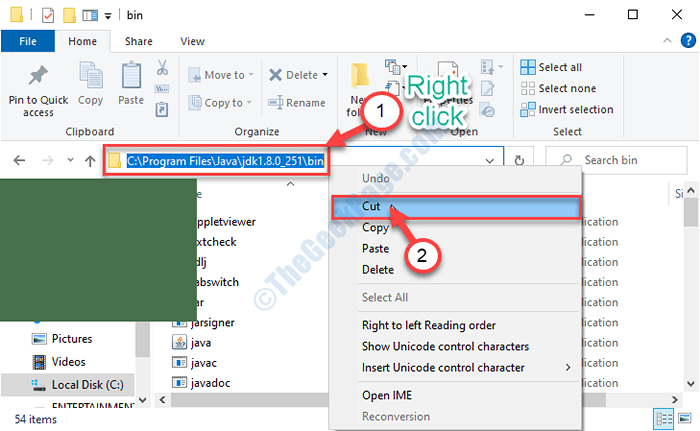
8- Tekan Kunci Windows + R bersama untuk membuka berlari.
9 - Menulis sysdm.cpl di dalamnya dan klik OKE.
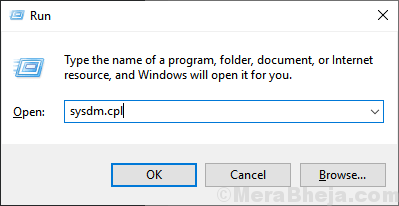
10. Lalu klik pada “Canggih“.
11. Untuk menambahkan variabel, klik pada “Lingkungan Variabel“.
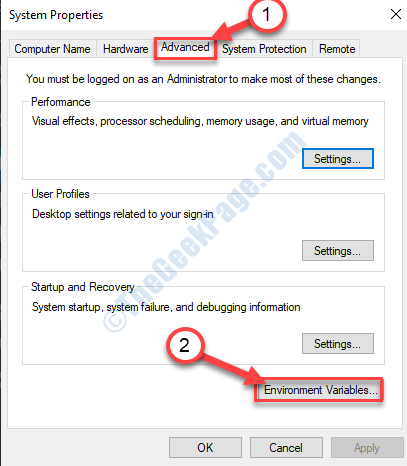
12. Kemudian, klik "Baru… “.
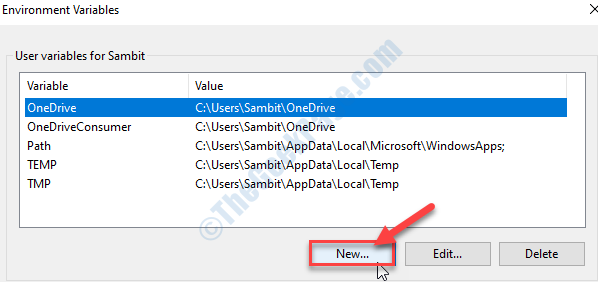
13. Pada awalnya, atur 'Nama Variabel:' sebagai "Jalur“.
14. Tempel lokasi folder bin di 'Nilai variabel:' bagian.
15. Klik "OKE“.
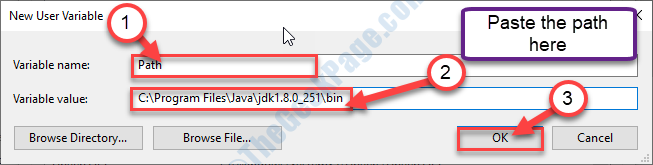
16. Klik "OKE“.

17. Anda harus mengklik “Menerapkan"Dan kemudian"OKE“.
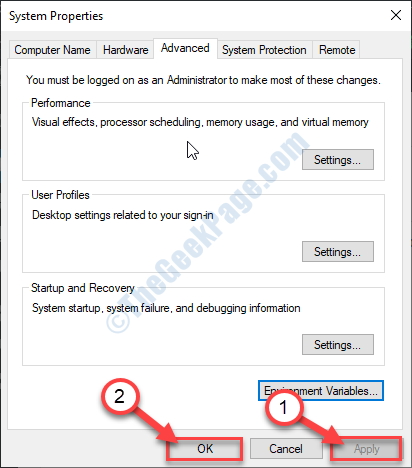
Menutup File Explorer jendela.
Menyalakan ulang komputer Anda.
Setelah me -reboot komputer Anda, ulangi prestasi yang sama di mana Anda menghadapi masalah. Kali ini pesan kesalahan tidak akan muncul.
Perbaiki-3 Hapus instalan dan instal Java-
Jika tidak ada yang berhasil untuk Anda, uninstal dan instalasi Jawa di komputer Anda.
1. Tekan Kunci Windows+R membuka Berlari jendela.
2. Di dalam Berlari jendela, jenis atau copy-paste “appwiz.cpl“Dan kemudian tekan Memasuki.
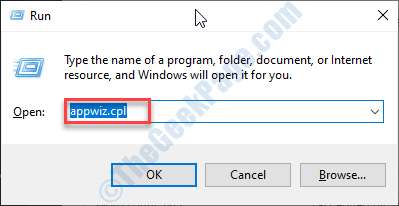
3. Dalam Program dan fitur jendela, gulir ke bawah dan klik kanan pada aplikasi apa pun yang terkait dengan Java dan kemudian klik "Uninstall“.
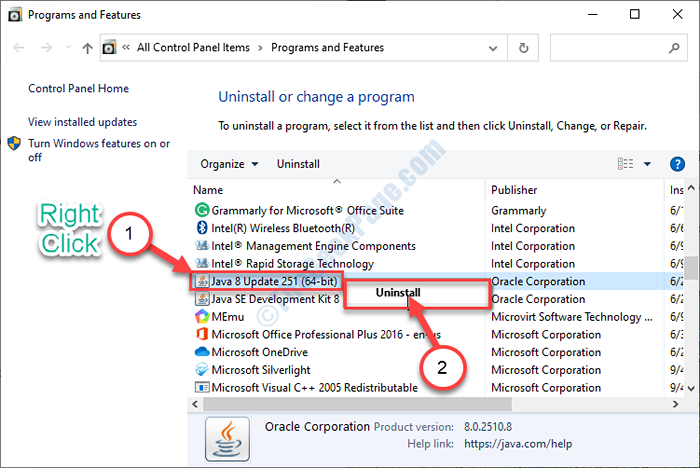
4. Sekarang, klik "Ya"Jika sebuah kotak muncul untuk mengkonfirmasi penghapusan.
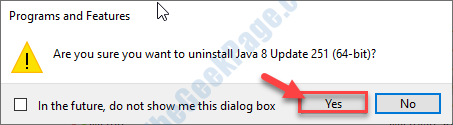
5. Ulangi upaya yang sama untuk aplikasi terkait Java lainnya di daftar.
Setelah selesai, tutup Program dan fitur jendela.
Sekarang instal versi terbaru Java SE di komputer Anda mengikuti langkah-langkah yang dijelaskan di Fix-1.
Setelah menginstalnya, menyalakan ulang komputer Anda.
Ini harus menyelesaikan masalah Anda.
- « Fix- Gagal Membuka Objek Kebijakan Grup pada Masalah Komputer ini di Windows 10 /11
- Perbaiki- Halaman ini mengalami kesalahan masalah di Microsoft Edge »

